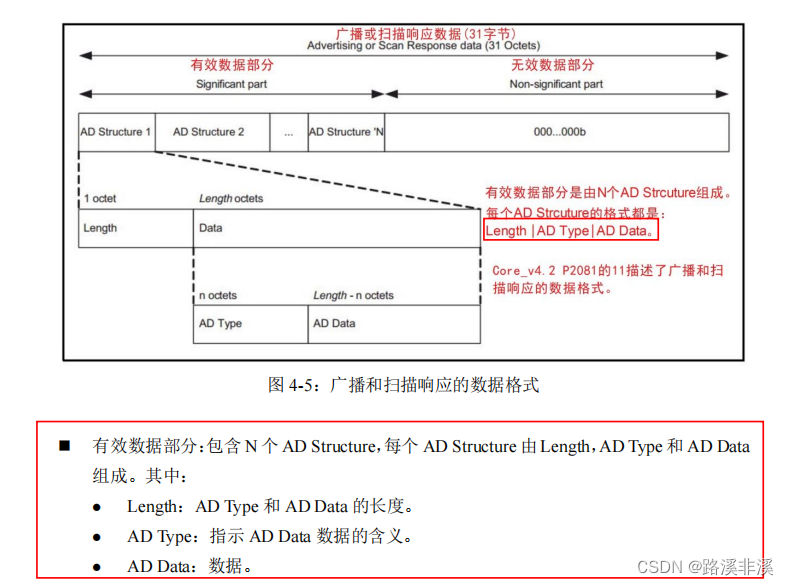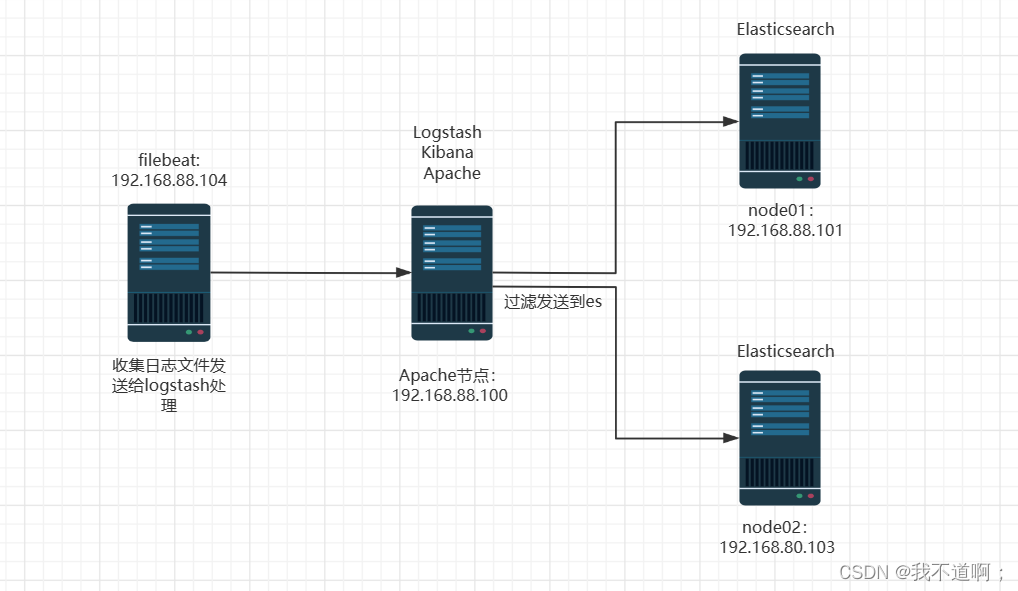1. 介绍
Matplotlib 是一个用于绘制图表和可视化数据的 Python 库。它提供了丰富的绘图工具,可以用于生成各种静态、交互式和动画图表。Matplotlib 是数据科学、机器学习和科学计算领域中最流行的绘图库之一。
1.1 关键特性
以下是 Matplotlib 的一些关键特性:
-
简单易用:
Matplotlib提供了简单而直观的API,使得用户能够轻松创建各种类型的图表。 -
多种绘图类型: 支持绘制各种类型的图表,包括线图、散点图、柱状图、饼图、等高线图、3D 图表等。
-
自定义性强: 用户可以轻松地自定义图表的外观和样式,包括颜色、线型、标签、标题等。
-
支持 LaTex: 支持使用
LaTeX渲染文本,使得图表标签和注释可以具有高质量的数学表达式。 -
交互式图表:
Matplotlib可以嵌入到交互式环境中,如Jupyter Notebook,支持交互式数据探索和动态更新。 -
支持多种输出格式: 可以将图表保存为多种格式,如
PNG、PDF、SVG、EPS等。 -
对象导向:
Matplotlib的图表是通过对象导向的方式创建的,这意味着用户可以直接操作图表的元素,使得定制化和复杂的图表更加容易。 -
内置样式和颜色映射: 提供了内置的样式表和颜色映射,使得用户可以轻松地应用一致的风格和颜色。
-
复杂图表和子图: 支持创建复杂的图表布局和多子图,适用于需要展示多个数据视图的场景。
-
跨平台: 可以在多个操作系统上运行,包括
Windows、Linux 和 macOS。
1.2 其他介绍
Github(截止当前 18.2K):https://github.com/matplotlib/matplotlib
-
官方文档: https://matplotlib.org/stable/users/explain/quick_start.html -
中文文档: https://matplotlib.net/stable/users/getting_started/index.html
2. 安装&升级
2.1 安装
# pip方式安装
$ pip install matplotlib
# conda方式安装
$ conda install matplotlib
2.2 升级
# pip方式升级
$ pip install --upgrade matplotlib
# conda方式升级
$ conda update matplotlib
3. 绘图风格
3.1 对象风格
使用面向对象的风格画图,首先要创建画布(大容器),然后在画布中填充子图信息(小容器)
import matplotlib.pyplot as plt
import numpy as np
if __name__ == '__main__':
# 设置字体以便正确显示中文
plt.rcParams['font.sans-serif'] = ['FangSong']
# 正确显示连字符
plt.rcParams['axes.unicode_minus'] = False
# --------------- 创建画布 ---------------
fig = plt.figure()
# 设置画布大小
fig.set_size_inches(7, 5)
# 设置画布颜色
fig.set_facecolor('ivory')
# --------------- 创建子图 ---------------
# 设置子图位置
subImg = fig.add_axes([0.1, 0.1, 0.8, 0.8])
# 设置x、y轴数据
x = np.linspace(0, 10, 20)
y1 = np.power(x, 2)
y2 = x * 10
# 画线
subImg.plot(x, y1, 'r', ls='-', linewidth=2, label='$x^2$')
subImg.plot(x, y2, 'b', ls='--', linewidth=2, label='$x*10$')
# 添加文本标志
subImg.text(3.4, 7.5, r'$x^2$', fontsize=12)
subImg.text(1, 7.5, r'$x*10$', fontsize=12)
# 设置子图标题
subImg.set_title("子图A标题", fontdict={'size': 16})
subImg.legend(loc='upper left') # 生成图例
# # 设置x、y轴标志
subImg.set_xlabel('X轴', fontdict={'size': 14})
subImg.set_ylabel('Y轴', fontdict={'size': 14})
# 显示图片
plt.show()
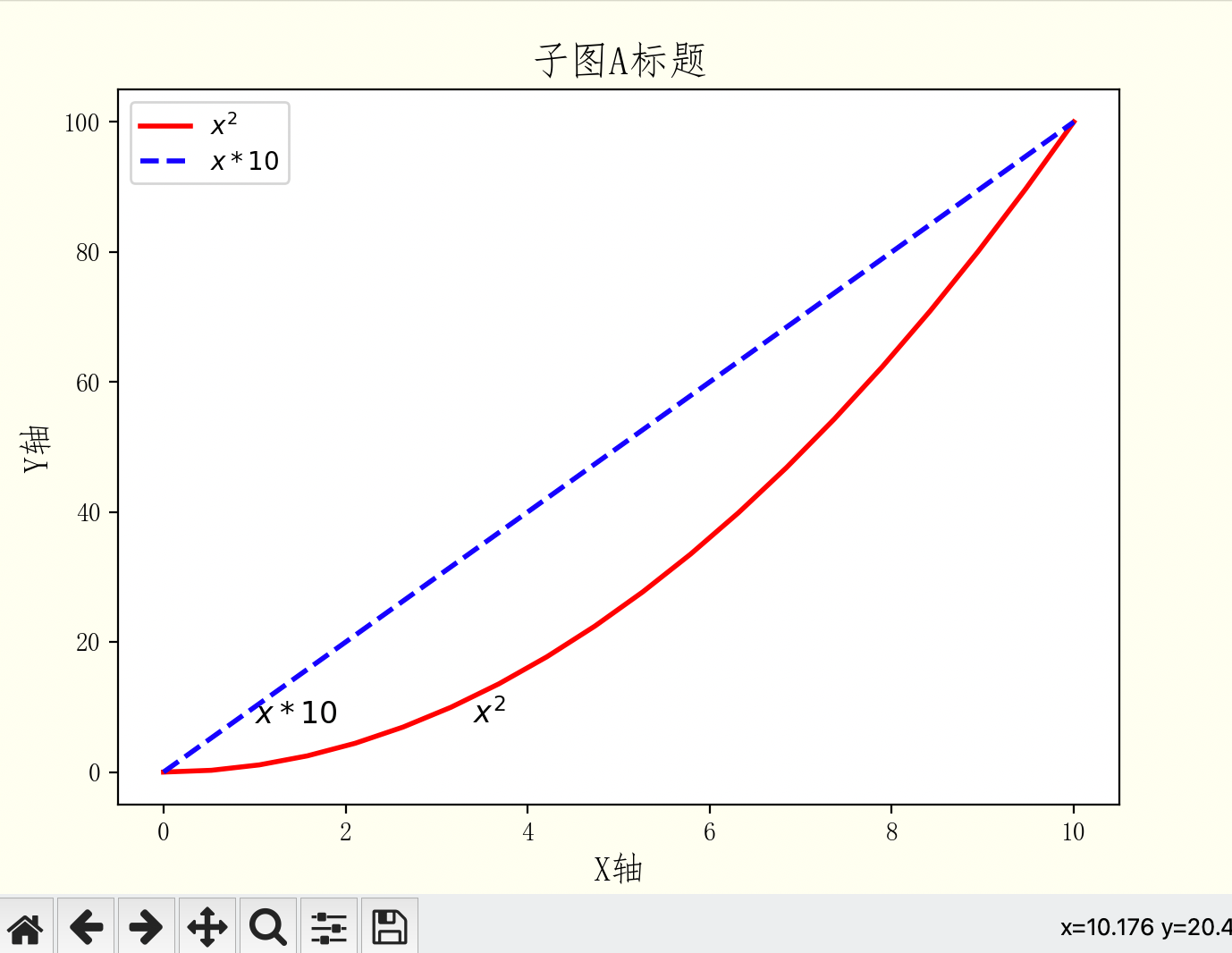
3.2 API风格
除此上文风格,Matplotlib还提供一种类MATLAB风格的API,这种使用方式没有画布和子图的概念,直接调用函数即可绘图和显示。
实现上面的图片效果代码如下:
import matplotlib.pyplot as plt
import numpy as np
if __name__ == '__main__':
# 设置字体以便正确显示中文
plt.rcParams['font.sans-serif'] = ['FangSong']
# 正确显示连字符
plt.rcParams['axes.unicode_minus'] = False
# 设置x、y轴数据
x = np.linspace(0, 10, 20)
y1 = np.power(x, 2)
y2 = x * 10
# 画线
plt.plot(x, y1, 'r', ls='-', linewidth=2, label='$x^2$')
plt.plot(x, y2, 'b', ls='--', linewidth=2, label='$x*10$')
# 添加文本标注
plt.text(3.4, 7.5, r'$x^2$', fontsize=12)
plt.text(1, 7.5, r'$x*10$', fontsize=12)
# 设置子图标题
plt.title("示例标题", fontdict={'size': 16})
# 生成图例
plt.legend(loc='upper left')
# 设置x、y轴标志
plt.xlabel('X轴')
plt.ylabel('Y轴')
# 显示图片
plt.show()
4. 快速绘图
4.1 折线图
-
plt.plot(): 主要用于绘制折线图的主要函数之一。
import matplotlib.pyplot as plt
import numpy as np
if __name__ == '__main__':
# 设置字体以便正确显示中文
plt.rcParams['font.sans-serif'] = ['FangSong']
# 正确显示连字符
plt.rcParams['axes.unicode_minus'] = False
# 设置x、y轴数据
x = np.linspace(0, 10, 20)
y1 = np.power(x, 2)
y2 = x * 10
# 图一位置,subplot(1, 2, 1) 代表画布是1行2列,当前图位于第1列
plt.subplot(1, 2, 1)
plt.title("图一")
plt.plot(x, y1)
# 图一位置,subplot(1, 2, 2) 代表画布是1行2列,当前图位于第2列
plt.subplot(1, 2, 2)
plt.title("图二")
plt.plot(x, y2)
# 显示图片
plt.show()
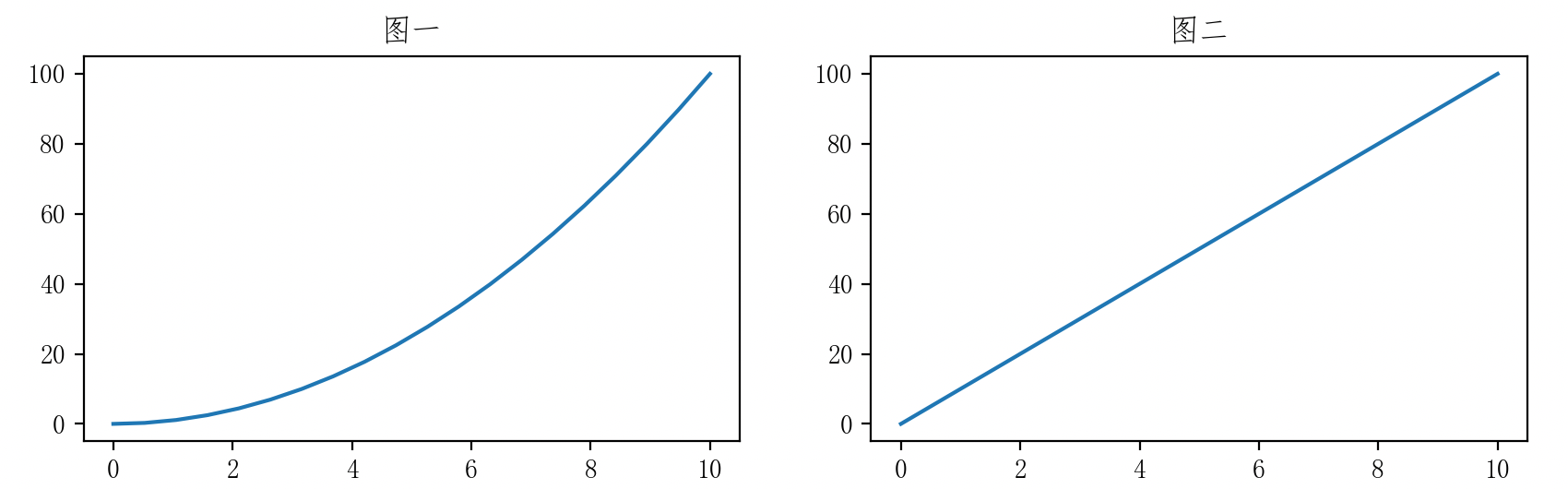
4.2 曲线图
严格来说,plot( )函数绘制的是折线图而非曲线图,因为该函数只是将顺序相邻的点以直线连接,如想画曲线图,推荐使用semilogx( )、semilogy( )和loglog( )等函数。
import matplotlib.pyplot as plt
import numpy as np
# 设置字体以便正确显示中文
plt.rcParams['font.sans-serif'] = ['FangSong']
# 正确显示连字符
plt.rcParams['axes.unicode_minus'] = False
if __name__ == '__main__':
# 生成示例数据
x = np.linspace(1, 10, 100)
y = np.exp(x)
# 创建画布和子图,1行3列
fig, (ax1, ax2, ax3) = plt.subplots(1, 3, figsize=(15, 5))
# 使用semilogx()在第一个子图中绘制对数x轴的折线图
ax1.semilogx(x, y, label='对数x轴折线图')
ax1.set_title('semilogx() 示例')
ax1.set_xlabel('对数X轴')
ax1.set_ylabel('Y轴')
ax1.legend()
# 使用semilogy()在第二个子图中绘制对数y轴的折线图
ax2.semilogy(x, y, label='对数y轴折线图')
ax2.set_title('semilogy() 示例')
ax2.set_xlabel('X轴')
ax2.set_ylabel('对数Y轴')
ax2.legend()
# 使用loglog()在第三个子图中绘制对数坐标轴的折线图
ax3.loglog(x, y, label='对数坐标轴折线图')
ax3.set_title('loglog() 示例')
ax3.set_xlabel('对数X轴')
ax3.set_ylabel('对数Y轴')
ax3.legend()
# 调整子图之间的距离
plt.tight_layout()
# 显示图表
plt.show()
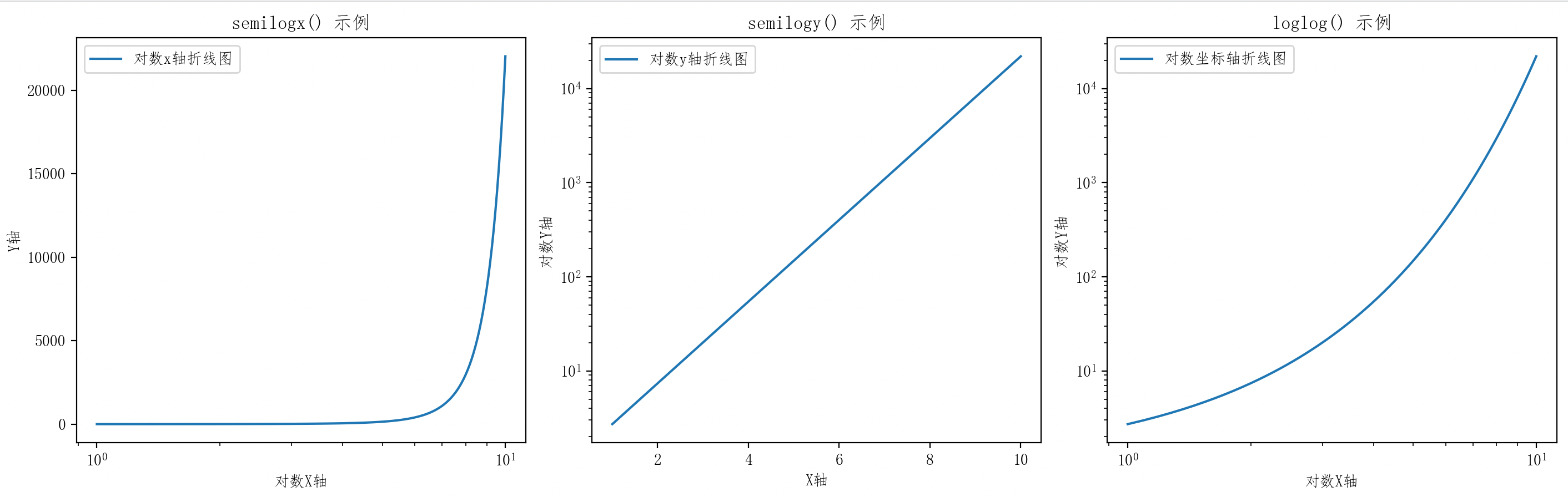
4.3 柱状图
-
plot.bar(): 用来绘制垂直柱状图 -
plot.barh(): 用来绘制水平柱状图
import matplotlib.pyplot as plt
# 设置字体以便正确显示中文
plt.rcParams['font.sans-serif'] = ['FangSong']
# 正确显示连字符
plt.rcParams['axes.unicode_minus'] = False
if __name__ == '__main__':
# 生成示例数据
names = ['孙悟空', '猪八戒', '唐僧', '沙僧']
values = [36, 24, 75, 45]
plt.title("年龄分布图")
# 创建画布和子图
fig, (ax1, ax2) = plt.subplots(1, 2, figsize=(12, 5))
# 使用plot.bar()在第一个子图中绘制垂直条形图
ax1.bar(names, values, color='blue')
ax1.set_title('垂直条形图示例')
ax1.set_xlabel('姓名')
ax1.set_ylabel('年龄')
# 使用plot.barh()在第二个子图中绘制水平条形图
ax2.barh(names, values, color='green')
ax2.set_title('水平条形图示例')
ax2.set_xlabel('年龄')
ax2.set_ylabel('姓名')
# 调整子图之间的距离
plt.tight_layout()
# 显示图表
plt.show()
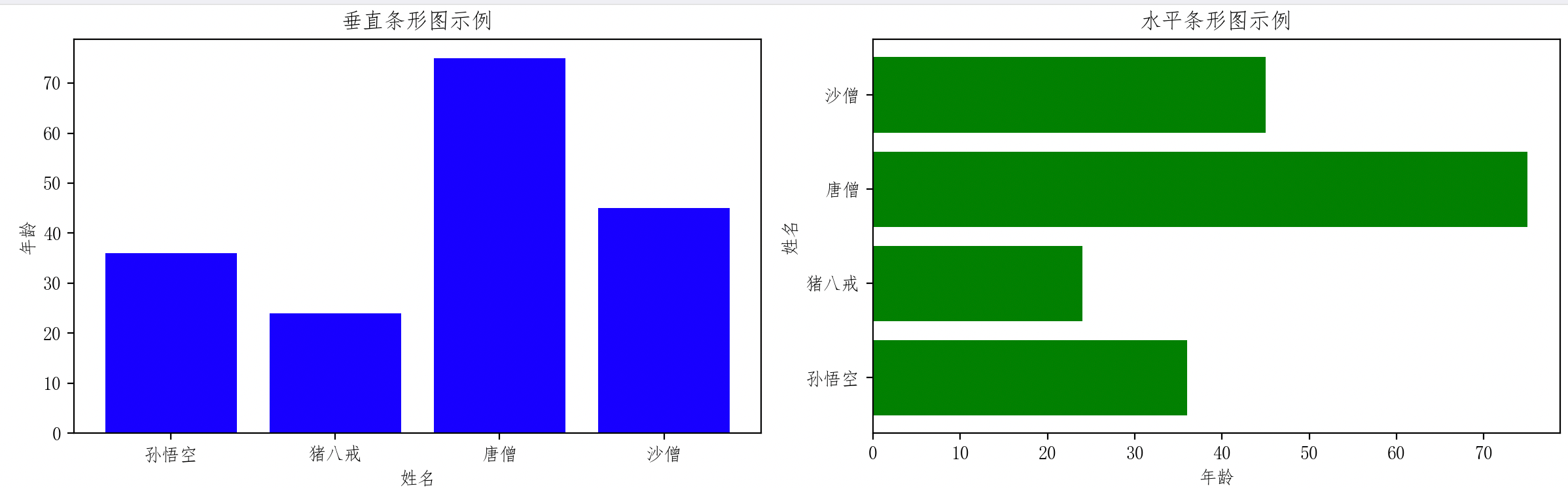
4.4 散点图
scatter() 函数用于绘制散点图,散点图是一种展示两个变量之间关系的常见图表类型。每个点的位置由两个变量的值决定,横轴表示一个变量,纵轴表示另一个变量。
1. 参数说明
scatter(x, y, s=None, c=None, marker=None, cmap=None, norm=None, vmin=None, vmax=None, alpha=None, linewidths=None, edgecolors=None, *, plotnonfinite=False, data=None, **kwargs)
-
x, y: 必需,表示散点图上点的横坐标和纵坐标。 -
s: 用于指定散点的大小。可以是一个标量,表示所有点的大小相同;也可以是一个数组,表示每个点的大小。 -
c: 用于指定散点的颜色。可以是一个标量,表示所有点的颜色相同;也可以是一个数组,表示每个点的颜色。此外,你还可以通过设置 c参数为字符串值来表示使用预定义的颜色映射。 -
marker: 用于指定散点的标记样式,例如 'o' 表示圆点,'^' 表示三角形等。 -
cmap: 用于指定颜色映射,仅当 c参数为数组时起作用。更多颜色参考文档: https://matplotlib.org/stable/users/explain/colors/colormaps.html -
norm: 用于标准化颜色映射。 -
alpha: 用于指定散点的透明度,取值范围为 0(完全透明)到 1(完全不透明)。 -
linewidths: 用于指定散点边缘的线宽。 -
edgecolors: 用于指定散点边缘的颜色。
2. 代码示例
import matplotlib.pyplot as plt
import numpy as np
# 设置字体以便正确显示中文
plt.rcParams['font.sans-serif'] = ['FangSong']
# 正确显示连字符
plt.rcParams['axes.unicode_minus'] = False
if __name__ == '__main__':
# 生成示例数据
x = np.random.randn(50)
y = np.random.randn(50)
# 随机数,用于映射颜色
color = 10 * np.random.rand(50)
# 随机数表示点的面积
area = np.square(30 * np.random.rand(50))
plt.scatter(x, y, label="数据点", c=color, marker="o", s=area, cmap='flag', edgecolor='r')
# 添加标题和标签
plt.title("散点图示例")
plt.xlabel("X轴")
plt.ylabel("Y轴")
# 显示图例
plt.legend()
# 显示图表
plt.show()
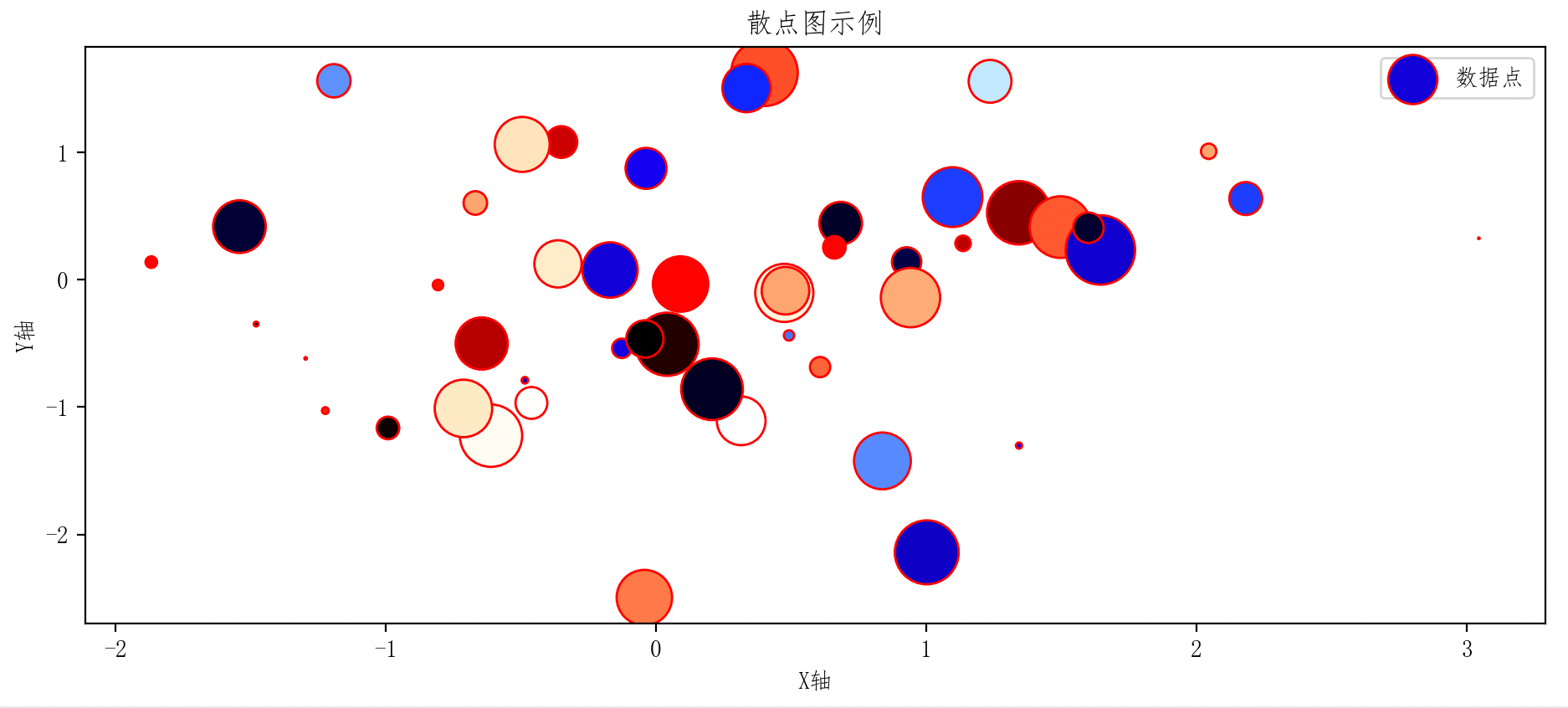
4.5 饼图
1. 参数说明
pie(
x, explode=None, labels=None, colors=None, autopct=None,
pctdistance=0.6, shadow=False, labeldistance=1.1,
startangle=0, radius=1, counterclock=True, wedgeprops=None,
textprops=None, center=(0, 0), frame=False,
rotatelabels=False, *, normalize=True, hatch=None, data=None)
-
x: 必需,表示每个部分的大小,可以是一个数组或一个标量。如果是一个数组,表示每个扇形的大小;如果是一个标量,表示所有扇形的大小相同。 -
explode: 用于指定哪些扇形被拉出。如果某个值大于0,表示对应索引的扇形会被拉出一定的距离。 -
labels: 扇形上显示的标签,可以是一个数组或 None。 -
colors: 扇形的颜色,可以是一个颜色列表,表示每个扇形的颜色;也可以是 None,表示使用默认颜色。 -
autopct: 控制在饼图上显示每个部分的百分比,可以是字符串格式化,例如 '%1.1f%%'。 -
pctdistance: 百分比标签与圆心的距离,取值范围为 [0, 1]。 -
shadow: 是否在饼图下方添加阴影。 -
labeldistance: 标签与圆心的距离,取值范围为 [0, 1]。 -
startangle: 饼图起始角度,按逆时针方向计算,0 度表示从正 x 轴开始。 -
radius: 饼图的半径。 -
counterclock: 是否按逆时针方向绘制饼图。 -
wedgeprops: 扇形的属性字典,用于设置扇形的样式,例如边界颜色、边界宽度等。 -
textprops: 标签的属性字典,用于设置标签的样式,例如字体大小、颜色等。 -
center: 饼图的中心坐标。 -
frame: 是否绘制一个带有刻度标签的坐标轴框架。 -
rotatelabels: 是否旋转标签。 -
normalize: 如果为 True,则将 x 归一化为百分比。
2.代码示例
import matplotlib.pyplot as plt
# 设置字体以便正确显示中文
plt.rcParams["font.sans-serif"] = ["FangSong"]
# 正确显示连字符
plt.rcParams["axes.unicode_minus"] = False
if __name__ == '__main__':
# 示例数据
labels = ['Go', 'PHP', 'C', 'Java', 'Python']
sizes = [15, 5, 19.5, 20, 40.5]
# 哪个闪现
explode = (0, 0.1, 0, 0, 0)
# 使用pie()绘制饼状图
plt.pie(sizes, labels=labels, autopct='%1.1f%%', startangle=90, explode=explode,
colors=['gold', 'lightskyblue', 'lightcoral', 'lightgreen', 'purple'])
# 添加标题
plt.title('后端编程语言占比')
# 显示图表
plt.show()
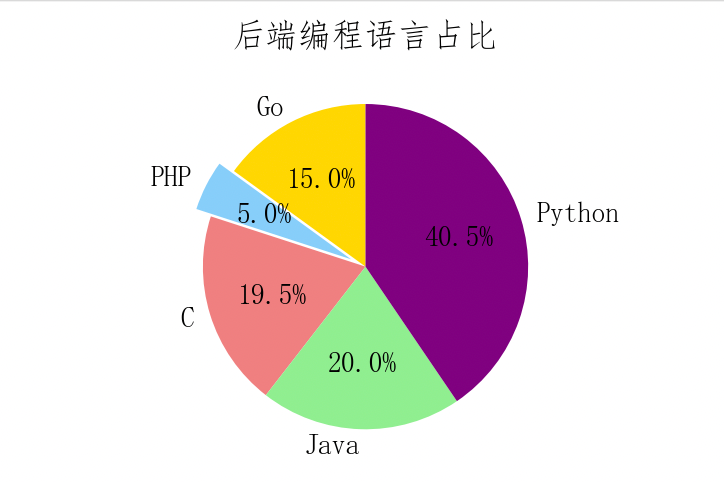
4.6 等值线图
import matplotlib.pyplot as plt
import numpy as np
# 设置字体以便正确显示中文
plt.rcParams["font.sans-serif"] = ["FangSong"]
# 正确显示连字符
plt.rcParams["axes.unicode_minus"] = False
if __name__ == '__main__':
# 创建示例数据
x = np.linspace(-5, 5, 100)
y = np.linspace(-5, 5, 100)
X, Y = np.meshgrid(x, y)
Z = np.sin(np.sqrt(X ** 2 + Y ** 2))
# 创建画布和子图
fig, (ax1, ax2) = plt.subplots(1, 2, figsize=(12, 5))
# ------------------------------ 图A-contour-填充示例 ----------------------------------
contour_plot = ax1.contour(X, Y, Z, levels=20, cmap='viridis')
fig.colorbar(contour_plot, label='Z值')
ax1.set_title('等值线图示例')
ax1.set_xlabel('X轴')
ax1.set_ylabel('Y轴')
# ------------------------------ 图B-contourf-填充示例 ----------------------------------
contour_plot = ax2.contourf(X, Y, Z, levels=20, cmap='viridis')
fig.colorbar(contour_plot, label='Z值')
ax2.set_title('等值线图(填充)')
ax2.set_xlabel('X轴')
ax2.set_ylabel('Y轴')
# 显示图表
plt.show()
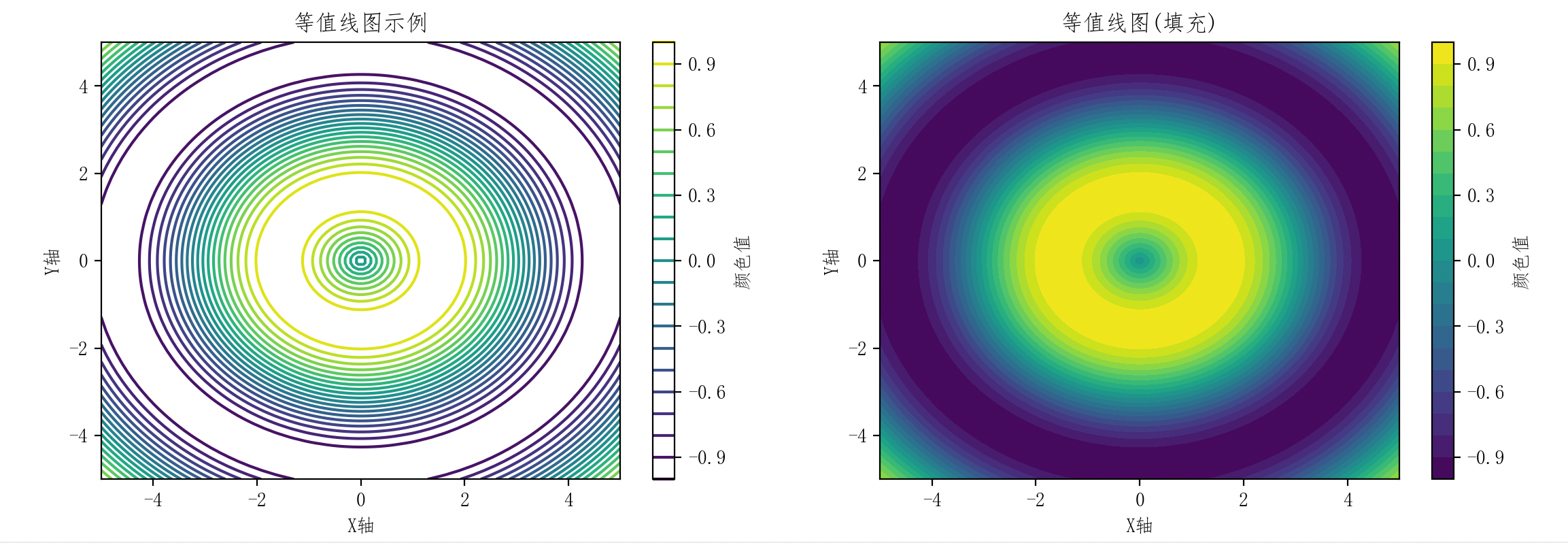
4.7 矢量合成图
矢量合成图以箭头的形式绘制矢量,因此也被称为箭头图。矢量合成图以箭头的方向表示矢量的方向。
import matplotlib.pyplot as plt
import numpy as np
# 设置字体以便正确显示中文
plt.rcParams["font.sans-serif"] = ["FangSong"]
# 正确显示连字符
plt.rcParams["axes.unicode_minus"] = False
if __name__ == '__main__':
# 创建两个矢量
vector1 = np.array([3, 2])
vector2 = np.array([-1, 4])
# 计算矢量合成结果
resultant_vector = vector1 + vector2
# 创建图表和子图
fig, ax = plt.subplots()
# 绘制矢量1
ax.arrow(0, 0, vector1[0], vector1[1], head_width=0.2, head_length=0.2, fc='blue', ec='blue', label='矢量1')
# 绘制矢量2
ax.arrow(0, 0, vector2[0], vector2[1], head_width=0.2, head_length=0.2, fc='red', ec='red', label='矢量2')
# 绘制矢量合成结果
ax.arrow(0, 0, resultant_vector[0], resultant_vector[1], head_width=0.2, head_length=0.2, fc='green', ec='green',
label='结果')
# 设置坐标轴
ax.set_xlim(-2, 5)
ax.set_ylim(-1, 8)
# 添加网格
ax.grid(True)
# 添加标签和标题
ax.set_xlabel('X轴')
ax.set_ylabel('Y轴')
ax.set_title('矢量图示例')
# 添加图例
ax.legend()
# 显示图表
plt.show()
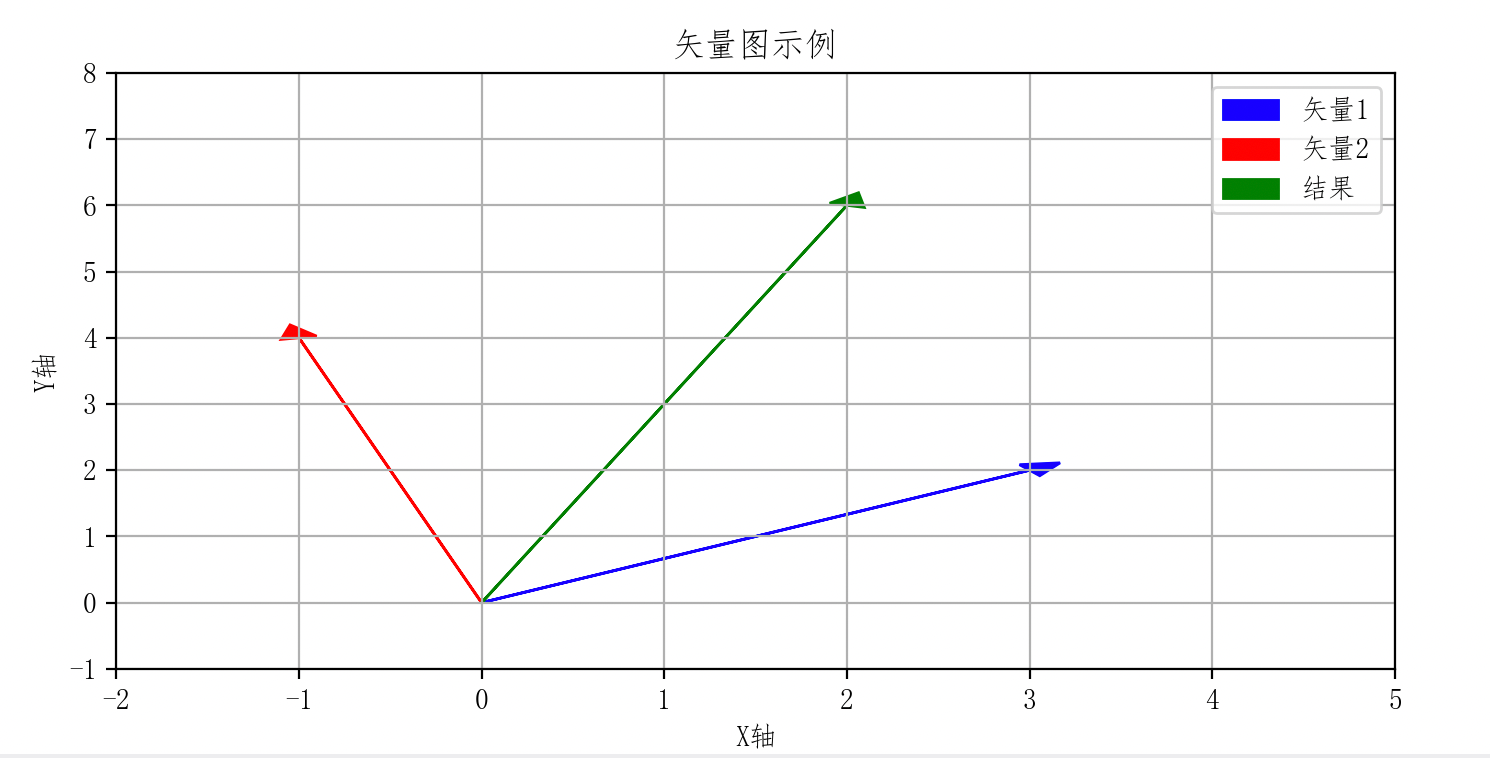
本文由 mdnice 多平台发布
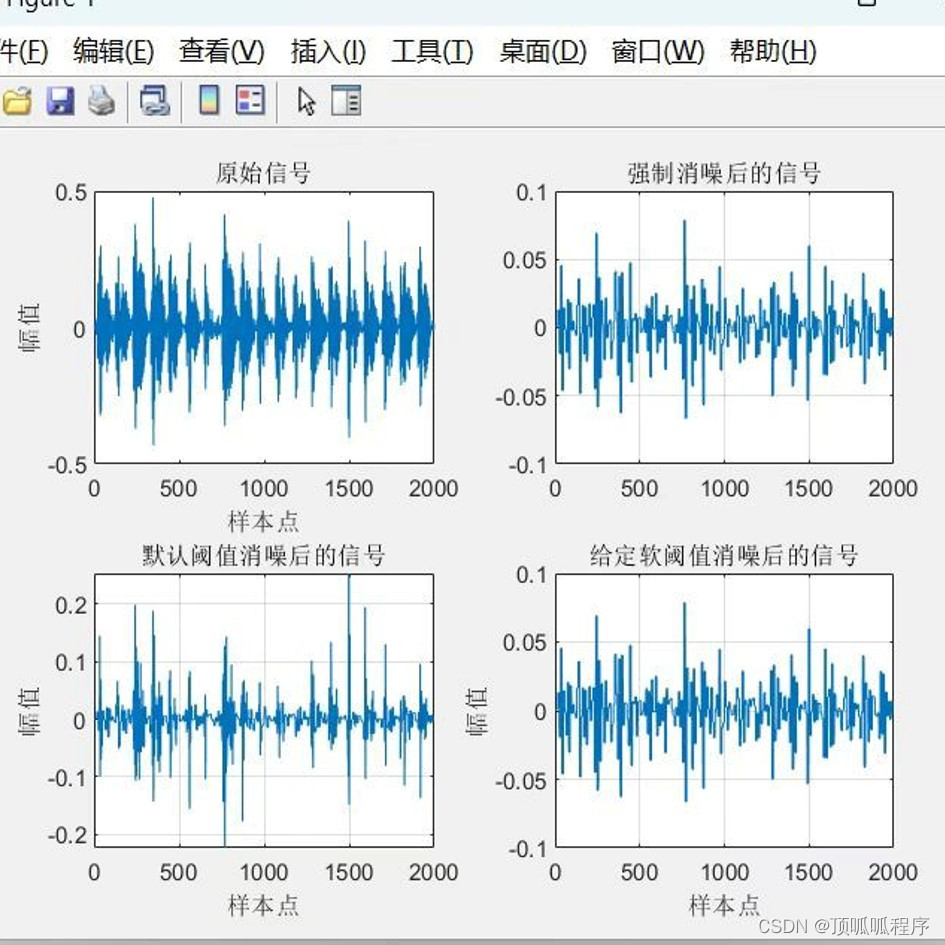
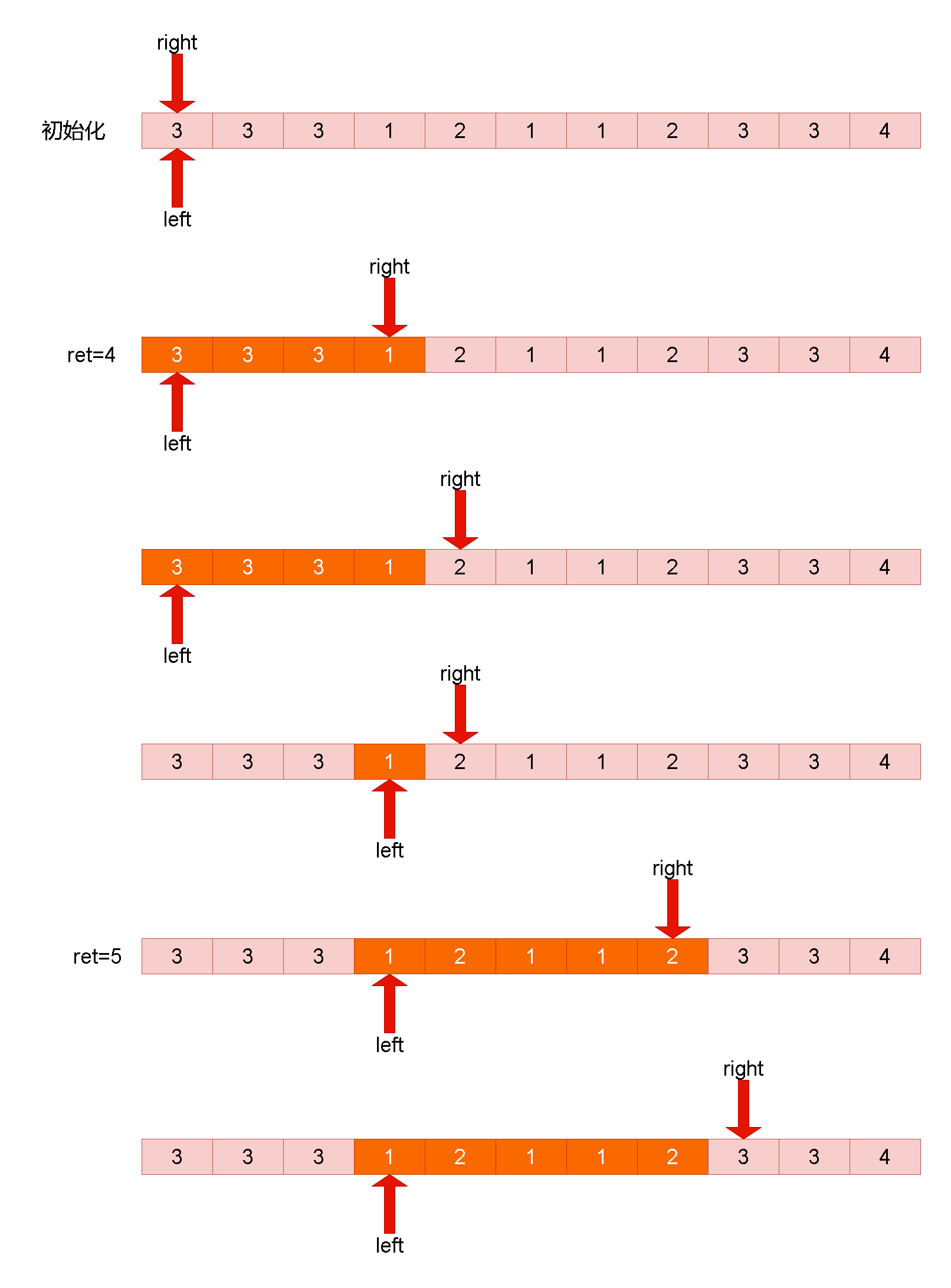
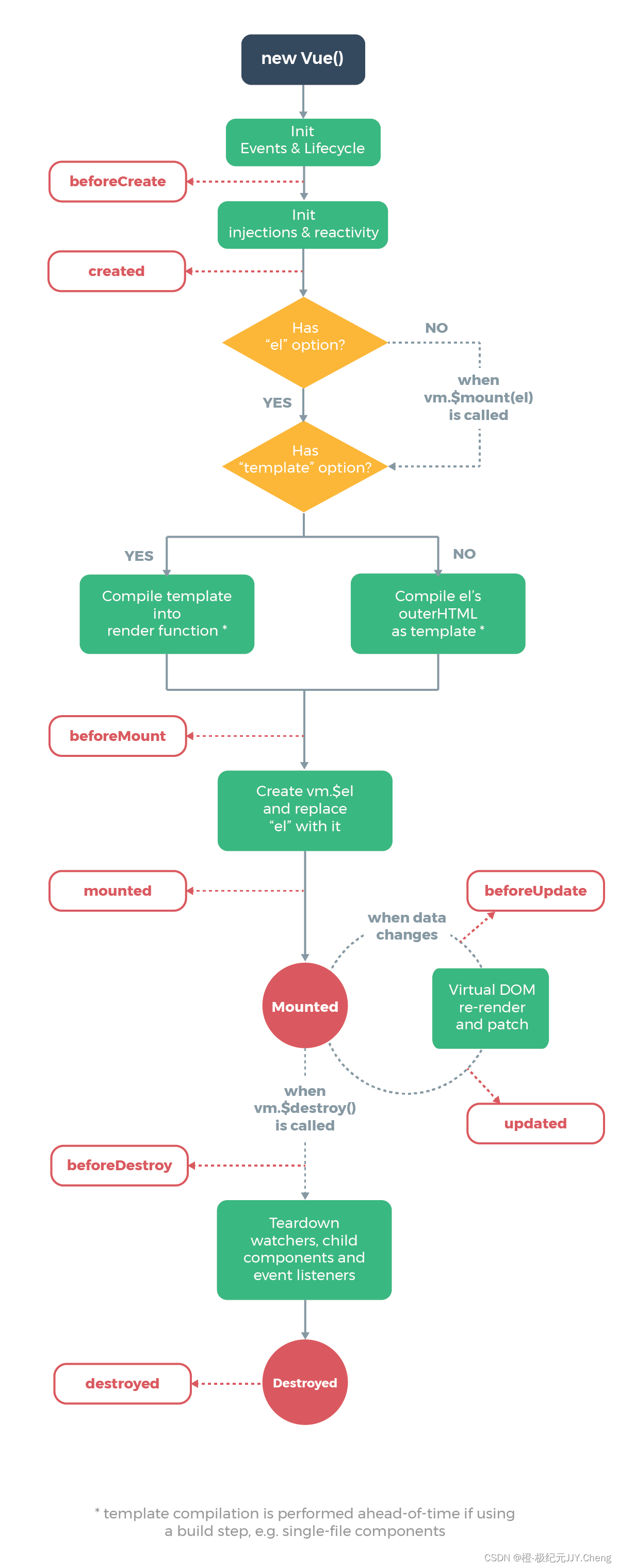
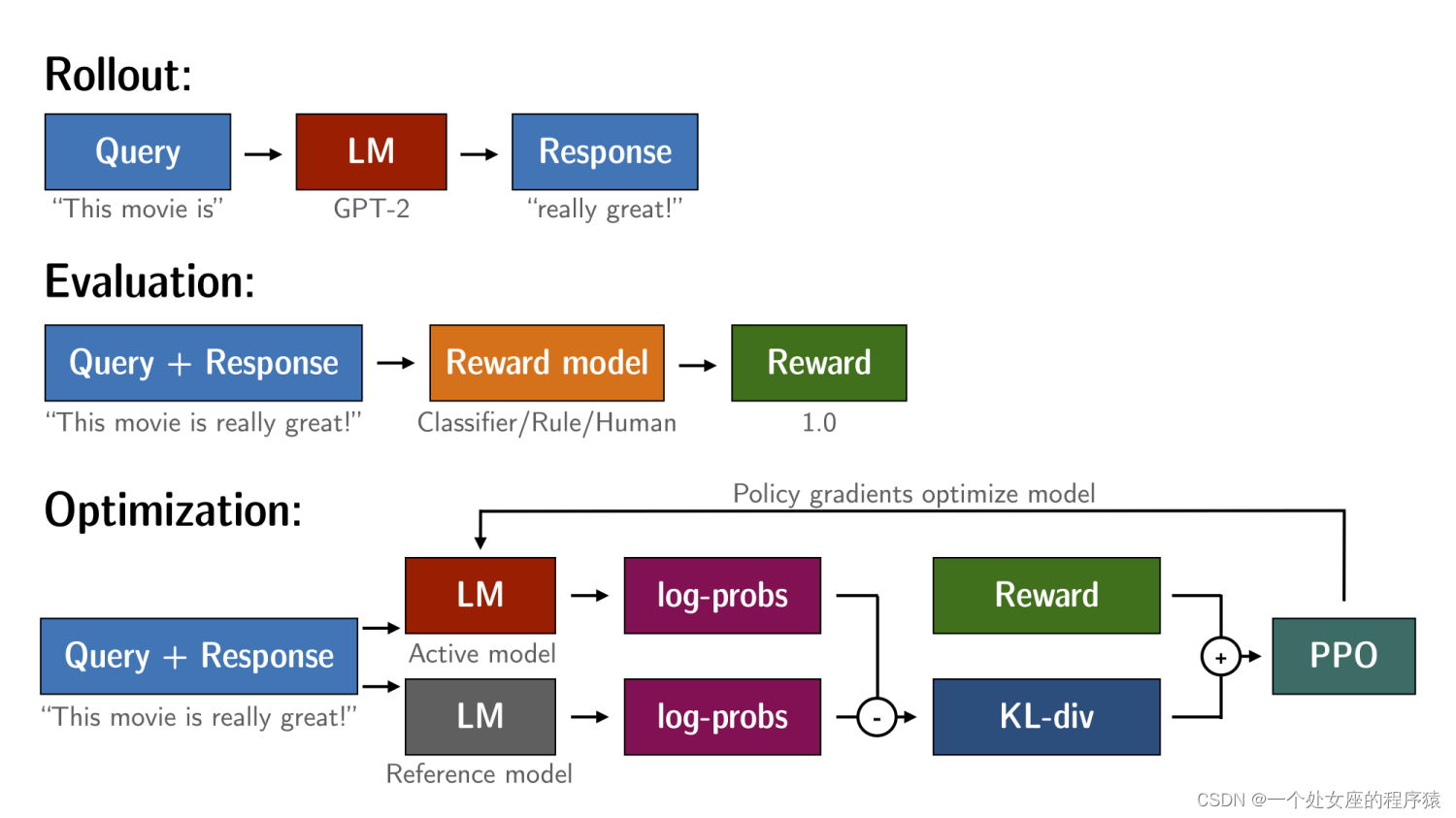
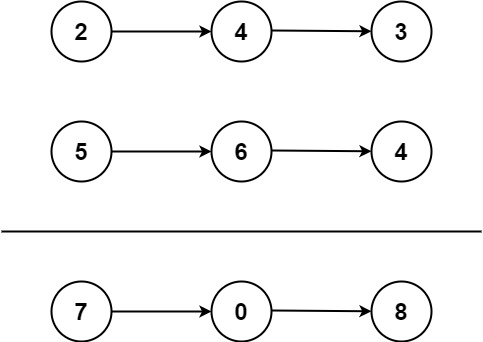

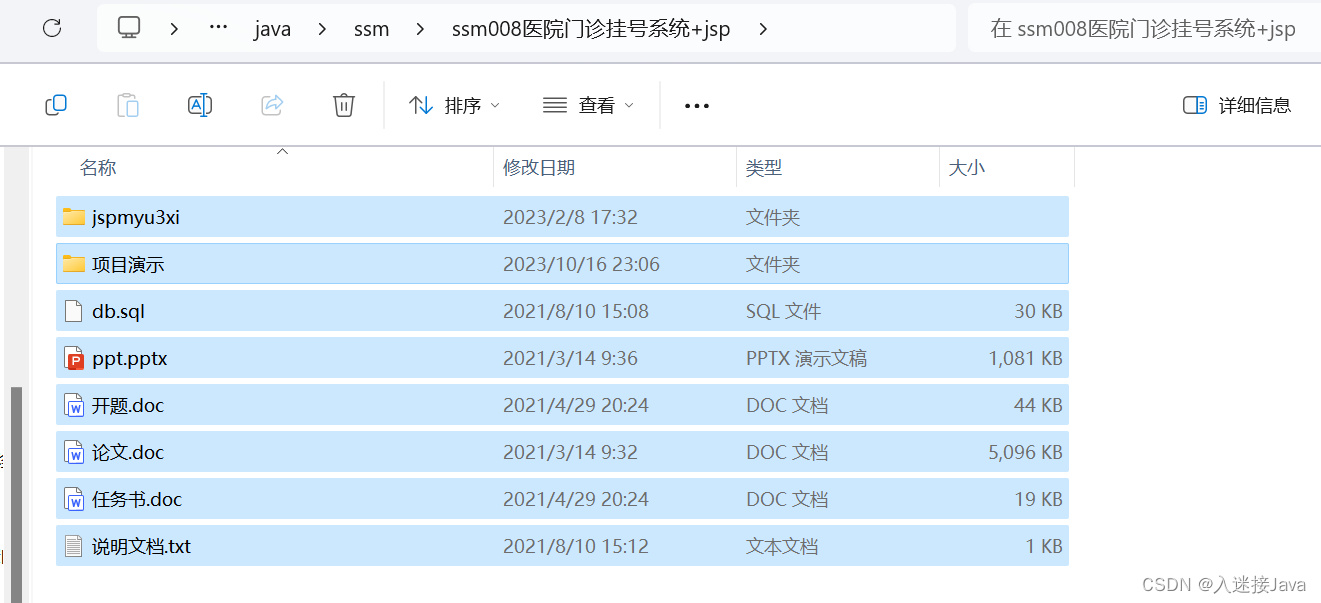
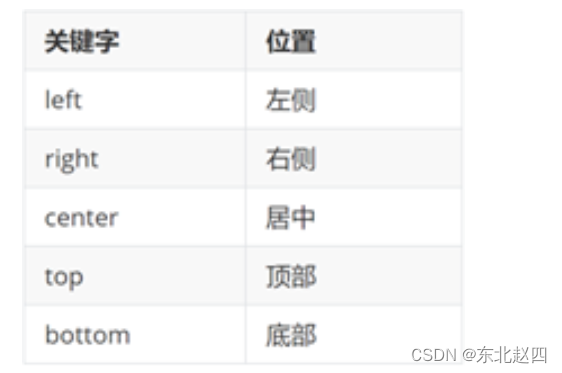

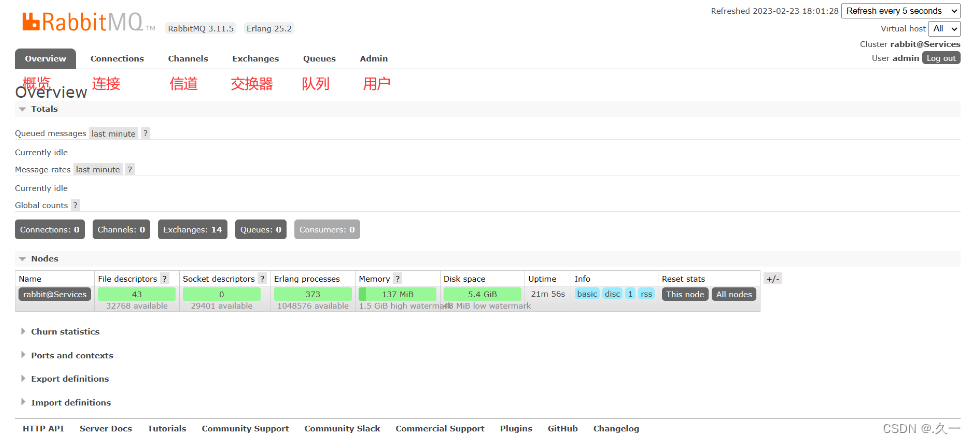
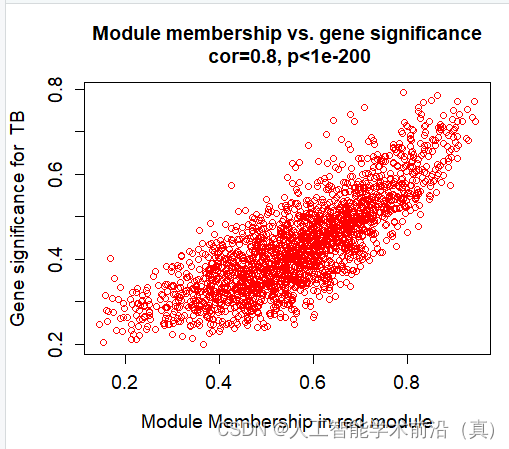
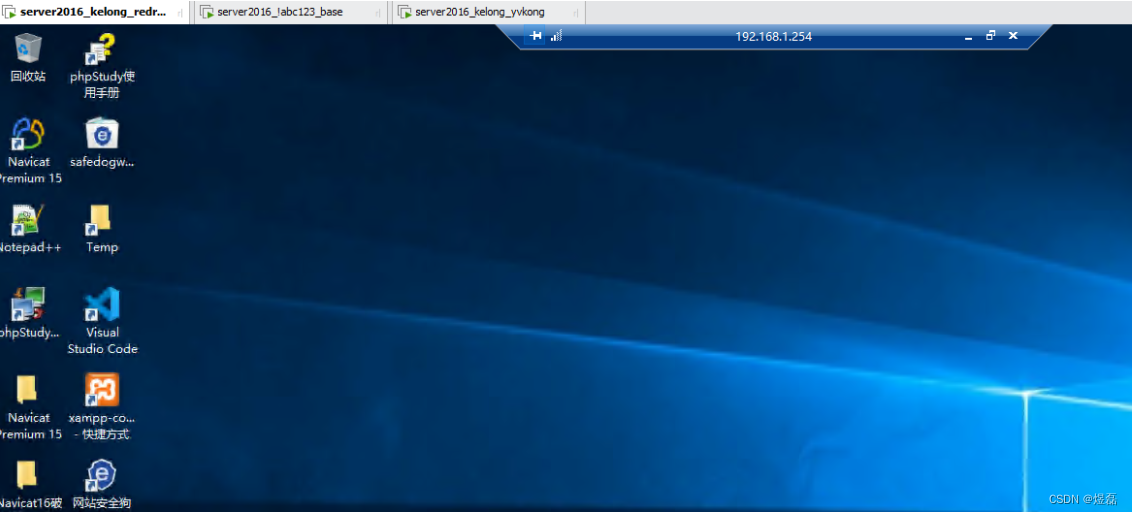
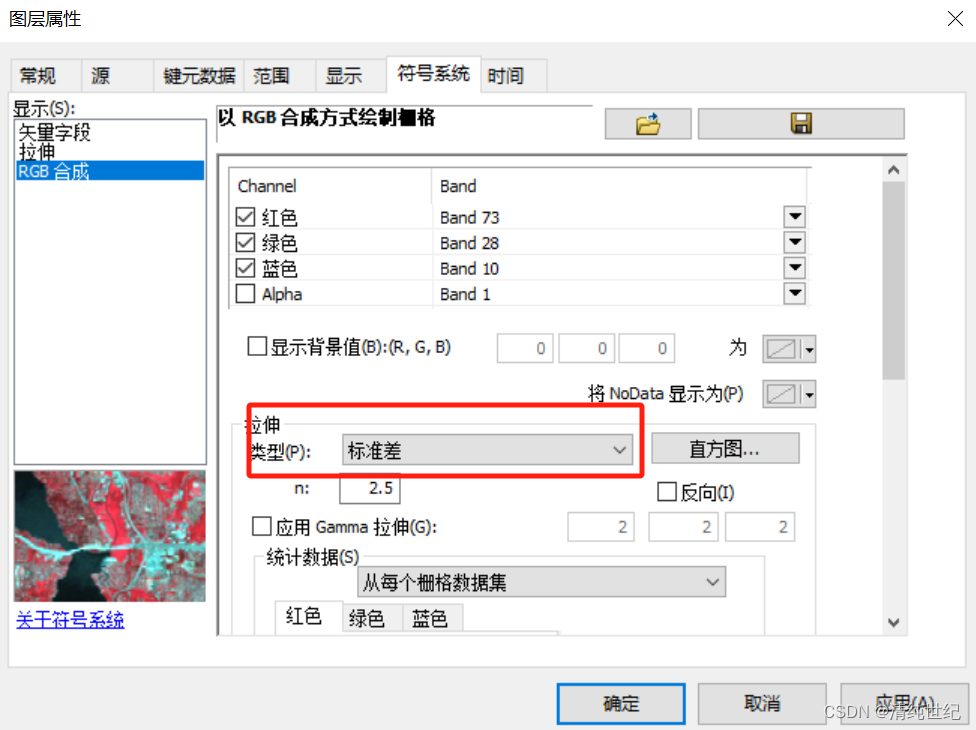
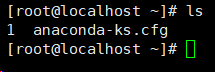
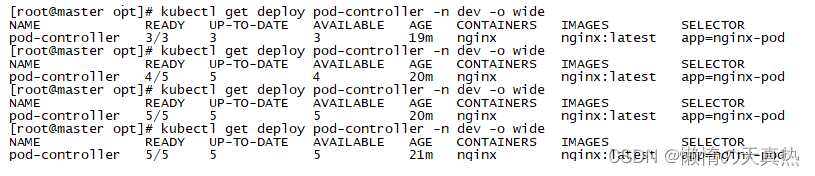

![[架构之路-237]:目标系统 - 纵向分层 - 网络通信 - DNS的递归查询和迭代查询](https://img-blog.csdnimg.cn/f870c591ebdc4c4a96c27aa6db3baf37.png)